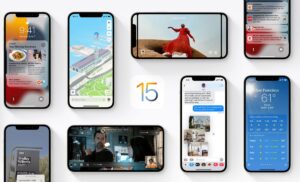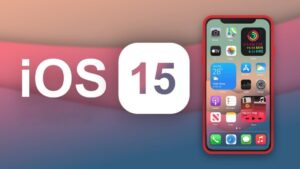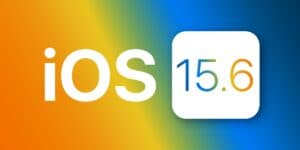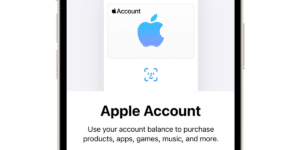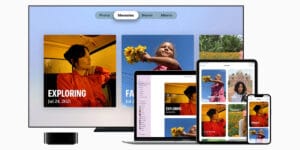Sabbin tsarin aikin wayar hannu na kamfanin Cupertino, iOS 15 da iPadOS 15 sun riga sun zama gaskiya. Za ku iya shigar da sabuwar sigar firmware ɗin da za ta ƙara haɓaka ayyukan na'urar ku kuma za mu koya muku yadda ake yin ta.
Yawancin masu amfani sun zaɓi sabunta OTA na iOS da iPadOS ta hanyar saiti, duk da haka, da yawa sun fi son yin shigarwa "dama daga farko" don kauce wa yiwuwar kuskure. Muna nuna muku yadda ake yin tsabtace shigarwa na iOS 15 ko iPadOS 15 akan na'urarku a hanya mafi sauƙi. Gano tare da mu hanya mafi aminci don sabunta iPhone ɗinku don haka ku guji duk wasu kurakurai masu yuwuwa.
Kamar yadda zurfin ƙasa iOS 15 da iPadOS 15 iri ɗaya ne tsarin aiki, hanyar sabuntawa "mai tsabta" daidai yake.
Abu na farko da zaku buƙaci shine IPSW na iOS 15 da iPadOS 15 abin da za ku iya download en wannan haɗin zabar na'urarka.
Da farko muna so mu ambaci cewa ba lallai bane a aiwatar da wannan nau'in tsabtataccen kayan aikin sai dai idan kuna yin hakan don tsabtace na'urarku ko saboda kun sami gazawa a cikin sabuntawar OTA na iOS 15 ko iPadOS 15. Yawancin masu amfani sun fi son wannan hanya saboda Yana hana yiwuwar kurakurai kamar yawan amfani da batir, amma ba lallai bane ya zama dole ko shawarar. Kamar koyaushe lokacin da za mu tsabtace na'urar, abin da za mu fara yi shi ne cikakken madadin:

- Haɗa iPhone ko iPad zuwa PC / Mac kuma bi kowane ɗayan waɗannan umarnin:
- Mac: A cikin Mai nemo, iPhone ɗinku zai bayyana, danna shi kuma menu zai buɗe.
- Windows PC: Bude iTunes kuma nemi tambarin iPhone a kusurwar dama ta sama, sannan danna Tsaya kuma menu zai buɗe.
- Zaɓi zaɓi «Ajiye kwafin madadin duk bayanan iPhone akan wannan Mac / PC ». Don wannan dole ne ku kafa kalmar sirri, Ina ba da shawarar sauƙaƙe mai lamba huɗu.
Wannan zai adana cikakken kwafin iPhone akan PC / Mac ɗin ku, Wannan yana nufin cewa idan kun yanke shawarar sake shigar da shi, za ku sami sauƙi saboda za ku adana komai gaba ɗaya kamar yadda yake.
Shigar da Zero na iOS 15 ko iPadOS 15

- Haɗa iPhone ko iPad zuwa PC / Mac kuma bi kowane ɗayan waɗannan umarnin:
- Mac: A cikin Mai nemo, iPhone ɗinku zai bayyana, danna shi kuma menu zai buɗe.
- Windows PC: Bude iTunes kuma nemi tambarin iPhone a kusurwar dama ta sama, sannan danna Tsaya kuma menu zai buɗe.
- A kan Mac Latsa maɓallin "alt" akan Mac ko babba akan PC kuma zaɓi aikin Mayar da iPhone, sannan mai binciken fayil ɗin zai buɗe kuma dole ne ku zaɓi IPSW da kuka sauke a baya.
- Yanzu zai fara dawo da na'urar kuma zai sake yi sau da yawa. Da fatan kar a cire shi yayin aikin.
Wannan shine yadda zaku iya sauƙaƙe shigar da duka iOS 15 da iPadOS 15 ta hanya mai tsabta.